415KB
18.5MB
2.18MB
驱动总裁到广告版是一款专业的驱动软件,可以让每一个用户在电脑上轻松实现最简单的安装方法,让你的驱动更好的安装在电脑上,软件可以避免故障。总裁通用网卡版完美支持所有网卡驱动。用户可以在电脑上一键安装网卡驱动,使用起来更加方便。
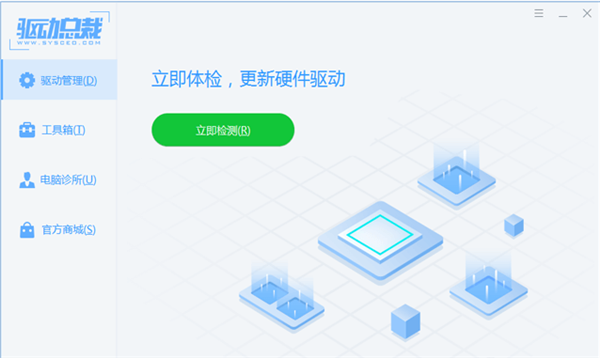
驱动的总裁支持USB驱动安装,用户可以在这里一站式安装,让用户不用担心驱动安装失败。操作简单,更容易使用。
开车送总统去广告页功能
准确扫描硬件,匹配最佳驱动程序和兼容驱动程序列表。一键智能安装和手动可选安装模式。
驱动包中离线网络安装的双驱动模式
支持7Z和WIM压缩包双重格式的驱动包
智能地识别各种操作环境,并相应地处理它们。
打开自定义添加驱动程序并制作驱动程序包。
可定制的DIY版本驱动模式
总统对驾驶的指示
1.解决驱动包体积和安装覆盖率的矛盾。司机越来越多,司机的袋子也越来越大。就系统封装而言,驱动包的大小和安装覆盖面一直是一个尴尬而残酷的现实,传统的完全依赖线下驱动包的方式势必会退出历史舞台。为了解决这个矛盾,驱动总裁采用了离线驱动包和在线安装的双重模式(任何版本都有网络安装功能),驱动总裁提供了简化版【包括常用和最新的设备驱动】。完全适合包装。如果部署过程中内置的离线驱动包无法满足设备的安装需求,驱动总裁会在进入桌面网络后自动安装缺失的驱动。
1.1:在线驱动安装时间:
只有在桌面和网络正常的情况下,总裁才会读取并安装驱动的服务器驱动,部署环境不会执行网络安装功能。
1.2:在线和离线并发执行规则:
驱动总统先读本地离线驱动包。当服务器驱动程序版本与本地驱动程序版本相同时,默认情况下会检查本地离线驱动程序包的安装。当服务器驱动程序版本高于离线驱动程序版本或者本地驱动程序包中没有设备驱动程序时,将默认检查下载服务器上驱动程序包的安装。
2.推动总裁驱动程序包的定制和灵活性。
Driver总裁开发了一个一键智能添加驱动,可以让你自定义自己的驱动包和各种DIY包。俗话说,拾柴火焰高,你的司机包也可以提交给我们。在我们验证之后,我们会将其添加到驱动器总裁的驱动器库中。让我们为驱动总统的驱动程序库做贡献。
添加自定义驱动程序只需两步:
(1):从厂商网站下载需要的驱动,解压到文件夹中;
(2):打开驱动器。在总裁右上角的设置中点击“自定义添加驱动”,将第一步提取的文件夹拖拽到表单中,点击“添加”完成驱动添加;
3.促进总统在线服务器驱动程序的丰富性和多样性。
3.1:驱动总裁的服务器是最全的版本驱动。在服务器端,我们一般不更换老版本的驱动,新的驱动直接加到服务器上。这具有多个版本的优点,以在驱动器主席联网时提高最大可能的兼容性;
3.2:驱动总裁服务器有离线不可用类型驱动。目前常用的打印机驱动有。之后,我们将继续添加各种类型的驱动程序,以满足更大的安装覆盖范围。
4.调用部署驱动总统后,指令会第一次在桌面上运行。
当在部署中调用驱动程序时,总统将自动生成一个在线版本到系统中,并首次在桌面上运行。操作的目的是弥补部署中缺失的驱动,是解决驱动包大小和安装覆盖范围之间矛盾的一种机制。而且驱动第一次进入桌面,只会运行一次,不用担心驱动会种广告。不添加常规启动项是不可能植入广告的。
如何使用行车总裁?
一.基本1.驱动总统的快速关机和暂停。
1.1.快速关机:按ESC键快速关闭驱动程序,退出驱动程序的安装过程。
1.2.倒计时暂停:当总统部署环境或添加/a参数时,会倒计时5秒,然后开始安装驱动程序。倒计时时,他可以用鼠标点击界面上的勾号选项或拉动驱动列表的滚动条来暂停倒计时,终止自动运行。
2.调用部署驱动总统后,指令会第一次在桌面上运行。
1.1.当在部署中调用驱动程序时,总统将自动生成一个在线版本到系统中,并首次在桌面上运行。操作的目的是弥补部署中缺失的驱动,是解决驱动包大小和安装覆盖范围之间矛盾的一种机制。而且驱动第一次进入桌面,只会运行一次,不用担心驱动会植入广告。不添加常规启动项是不可能植入广告的。
2.2.系统生成的驱动程序桌面快捷方式可以通过配置文件删除。有朋友担心用户会延迟桌面驱动升级,造成不便。它们可以按照本文第二点中的第五点进行配置。
第二,高级
1.驱动总统自动更新。
1.1.机制:自动更新只有在桌面环境和网络正常的情况下才会自动运行。总裁自动更新功能是根据本地和云端文件检查MD5,如果MD5比较结果不一致,会提示更新。由于驱动程序包相对较大,检查每个文件的MD5可能需要更长的时间,特别是如果驱动程序主席将其放在USB闪存驱动器和其他设备上。
1.2.自定义更新:驱动默认会以当前系统为检测标准进行更新,所以有可能你用的是XP驱动包。如果当前系统是Win7,那么默认会检测到Win7的驱动包。此时,您可以自定义更新。在主程序右上角设置按钮的菜单项中勾选【新版本】,打开后选择需要更新的系统平台,如下图所示:
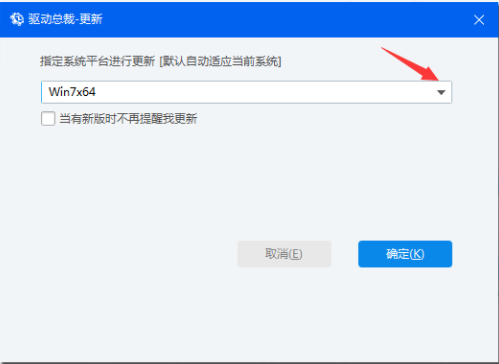
1.3.自定义固定平台更新:[1 . 9 . 1 . 0以上版本支持,默认配置文件已写,无需操作]
驱动默认当前系统为检测标准,所以有可能你用的是XP驱动包。如果当前系统是Win7,默认会检测到Win7的驱动包。此时也可以自定义固定的系统平台进行更新,用记事本在主驱动程序的根目录下新建一个Drvceo.ini的配置文件,并为Updatesys=系统平台的驱动程序目录名的新行写上[DrvCeoSet],例如:Win7 64位驱动程序包。
[DrvCeoSet]
Updatesys=Win7x64
2.驱动总统手动选择要安装的驱动程序版本。
总统驱动程序库中的设备可能匹配多个驱动程序版本。如果手动安装驱动程序,我们可以自由选择安装哪个版本。点击驱动程序总裁主界面中文件版本和文件日期之间的小箭头,打开驱动程序版本,如下图所示:
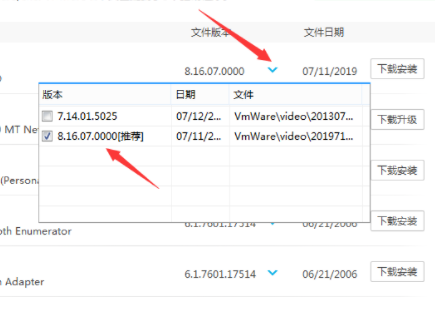
3.由总裁添加的用户定义的驱动程序。
总裁专属的驱动程序高亮功能是通过用户定制添加驱动程序。本着开放的心态,这个功能可以让你自由添加驱动,非常灵活。此外,您可以轻松地一键添加驱动程序。注:USB3。因为驱动机制不同,暂时不支持X驱动。
3.1.添加自定义驱动的例子(下面,我以添加Nvidia显卡最新版本驱动为例)
3.1.1.找驱动,我会去Nvidia显卡官网下载最新版本的388.13驱动;
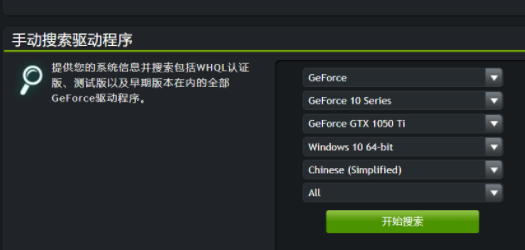
3.1.2.精简驱动程序。下载的驱动程序安装包包含驱动程序以外的文件。对于驱动包的大小,普通使用我们不需要太多文件,如下图。在下载的Nvidia388.13驱动中,用压缩软件打开exe文件,只提取显示。驱动程序文件夹,包含显卡驱动程序。拉开拉链。
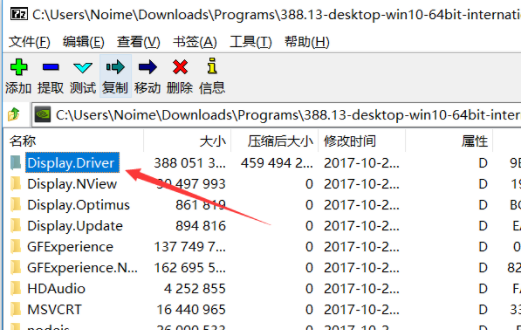
3.1.3.这一步不是扩展游戏预留接口所必须的。如果没有需求,可以直接忽略这个。驱动程序主席保留在驱动程序安装期间调用应用程序或批处理的权利。安装前的接口:驱动包中的beforescdrv.exe/bat,驱动包中的afterscdrv.exe/bat,驱动包中的failscdrv.exe/bat。根据接口文件名命名你要调用的应用程序。举个例子,根据例子,如果你想在安装这个显卡驱动之前安装运行时,我们可以把我们完成的运行时文件命名为beforescdrv.bat,或者如果是批处理,命名为beforescdrv.bat,然后复制到监视器上。驱动程序文件夹。然后,驱动总统将运行beforescdrv.exe之前,安装驱动程序,等待beforescdrv.exe完成之前,安装驱动程序,等等,为其他接口。
3.1.4.添加一个驱动程序,拖动并解压缩显示。文件夹到驱动总裁的自定义驱动界面,打开驱动总裁的自定义驱动界面。请点击右上角设置菜单中的“自定义添加驱动程序”,如下图:
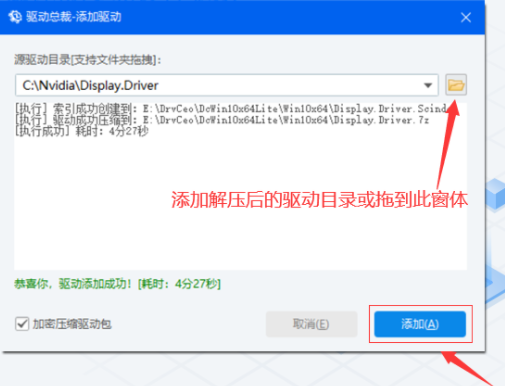
3.1.5.检查添加的驱动程序。添加后,驱动总裁会自动将自定义驱动目录打包压缩到驱动总裁对应的驱动目录中。如果我添加一个Win10 64位Nvidia显卡驱动,我会自动将驱动打包到驱动总裁下的Win10x64目录,然后打开驱动总裁就可以看到添加的驱动,如下图所示:
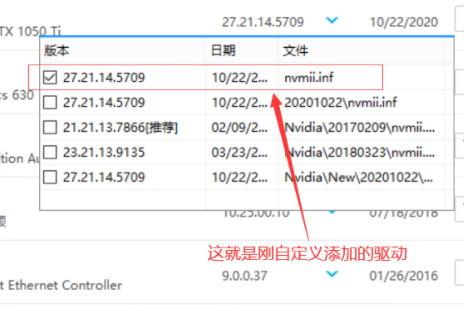
4.用参数驱动总统。
对于一些特殊要求,行车总裁提供了三个命令行参数。
4.1.-a:自动检测并安装驱动(部署环境会自动安装,无需添加参数);
4.2.-d:删除部署环境中的总统本人和离线驱动包(仅针对部署环境)【1.9.0.0以上版本支持】;
4.3,-i:自定义安装驱动程序。用法:drvceox86.exe或drvceox86.exe-I硬件ID驱动程序inf文件示例:drvceo x86-I PCI \ ven _ 8086 & dev _ a298 " c:\ drv path \ kabylakepch-h system . INF "
4.4.-stopbs:安装滤镜显卡,USB3。和X磁盘控制器驱动程序[受1.9.8.0或更高版本支持]
4.5,-noauto:部署环境不会自动安装驱动程序[受1.9.8.0或更高版本支持]
4.6.-PE load:在PE环境中静默地自动将驱动程序(包括磁盘控制器驱动程序)加载到目标系统[受1.9.17.0或更高版本支持]
5.推广使用总统简介。
配置文件的使用[受1.9.0.0或更高版本支持]:
驱动程序提供了一个配置文件接口,该接口不会随着升级而更新。文件名为:Drvceo.ini,与主驱动程序放在同一个目录下。这个文件在较低版本中默认是没有的,需要手动创建【1.9.1.0以上版本已经有这个配置文件】。
5.1.配置文件格式(以下任何一项都不是必须的,根据自己的需要写,不必要的项不要直接写):
5.2.打开和关闭配置文件项目节点以控制其打开和关闭,其中on打开,off关闭;
5.3.配置文件部分中的配置描述:
Updatesys:软件默认检测需要更新的系统平台的驱动包,值填入默认驱动目录名,如Updatesys=Win7x64,软件默认检测Win7 64位系统的驱动包更新【1.9.2.0以上版本支持】;
Dupdrv:部署后首次进入桌面时触发联网更新驱动,关闭时关闭自动更新驱动;
静音:All-mute自动安装驱动,on是隐藏软件形式。安装驱动程序时没有表单;
ShowMsgBox:首次进入桌面时弹出提示框,off表示不弹出提示框;
Deldrvpath:安装驱动后删除发布的驱动目录,off表示不删除发布的驱动目录;
Desktoplnk:第一次进入桌面时,创建一个快捷方式驱动总裁;关闭时,不会创建桌面快捷方式。
Drvpath:设置驱动解压后目录的路径,支持系统环境变量和绝对路径。如无变化,请留空;
工具:软件更新提示,如果关闭,将检测不到程序更新,所以不建议关闭此项【1.9.3.0以上版本支持】;
扫描:控制硬件定期扫描次数的选项。填写该值时,需要扫描次数。如果Scans=4,则意味着4次扫描。如果新添加的硬件ID在它被填入的次数内没有被扫描,它将不会被执行。如果该项没有特殊要求,请不要填写【1.9.3.0或以上支持】。
DiskdrvInstall:默认情况下不安装磁盘控制器驱动程序安装控件。打开填写【1.9.3.0或以上版本支持】;
NetworkAuto:通用网卡版本关闭。网卡不驱动自动安装驱动功能时,off为关,默认状态为ON[1 . 9 . 7 . 0以上版本支持];
桌面重启:安装完成后,新的一键式桌面环境会自动重启电脑开关。On,默认为off[1 . 9 . 7 . 0或更高版本支持];
BS:过滤显卡安装开关,USB3。x,和磁盘控制器驱动,默认开启和关闭[1 . 9 . 8 . 0以上版本支持];
DeployAutorun:部署环境不会自动安装驱动开关,on为开,默认为关【1.9.8.0以上版本支持】;
目前:PE环境下的自定义程序驱动模式;如果值为on,默认为PE系统安装驱动接口;否则,安装目标系统的驱动程序接口[1 . 9 . 16 . 0或更高版本支持];
NewDrive:最新驱动模式匹配,开启。【1.9.9.0或以上版本支持】。
时间:自动安装的倒计时时间,以秒为单位,默认为5秒【1.9.15.0或以上版本支持】。
自动扫描:运行驱动程序,总统的自动扫描驱动程序,开。【2.0.0.0或以上版本支持】。
Mfinsmall:固定使用小界面风格。开放就是开放。【2.0.0.0或以上版本支持】。
6.将总裁指定的专用驱动程序驱动到某个设备上【1.9.1.0或以上版本支持】
有些设备有特定的驱动程序。为了应对这种情况,驱动总裁开放了接口文件,供用户自定义和配置指定的设备专用驱动。驱动程序提供了一个配置文件接口,该接口不会随着升级而更新。文件名为:user DIY . ini(1 . 9 . 2 . 0或以上版本,1.9.1.0为MFSET。INI)并放在driver president驱动包的目录下。If[注意:请使用配置文件的ANSI编码]Fuzzysearch:指定开关驱动模糊搜索。On,默认为off[1 . 9 . 7 . 0或更高版本支持];
在Userdiy.ini中创建新节
[设置]
模糊搜索=开
总统开车容易吗?
总裁和司机哪个更好用?答:总的来说,驾驶生活会比较好用。
总裁和司机的核心职能差别不大。如果对附加功能有要求,可以选择驱动生活。
1.在界面上,许多附加功能将与驾驶生活相关联。驾驶总裁除了驾驶相关功能,基本没有其他功能。
2.司机档案方面,给总统开车的司机档案比较全面;生活中的司机都是官方的司机档案,所以司机不多。
3.驱动总裁没有卸载驱动的功能。您只能通过更新和覆盖或系统来手动卸载。
4.但是驱动寿命的下载速度是有限的。成员们要求解放的速度,但是没有所谓的给总统开车。